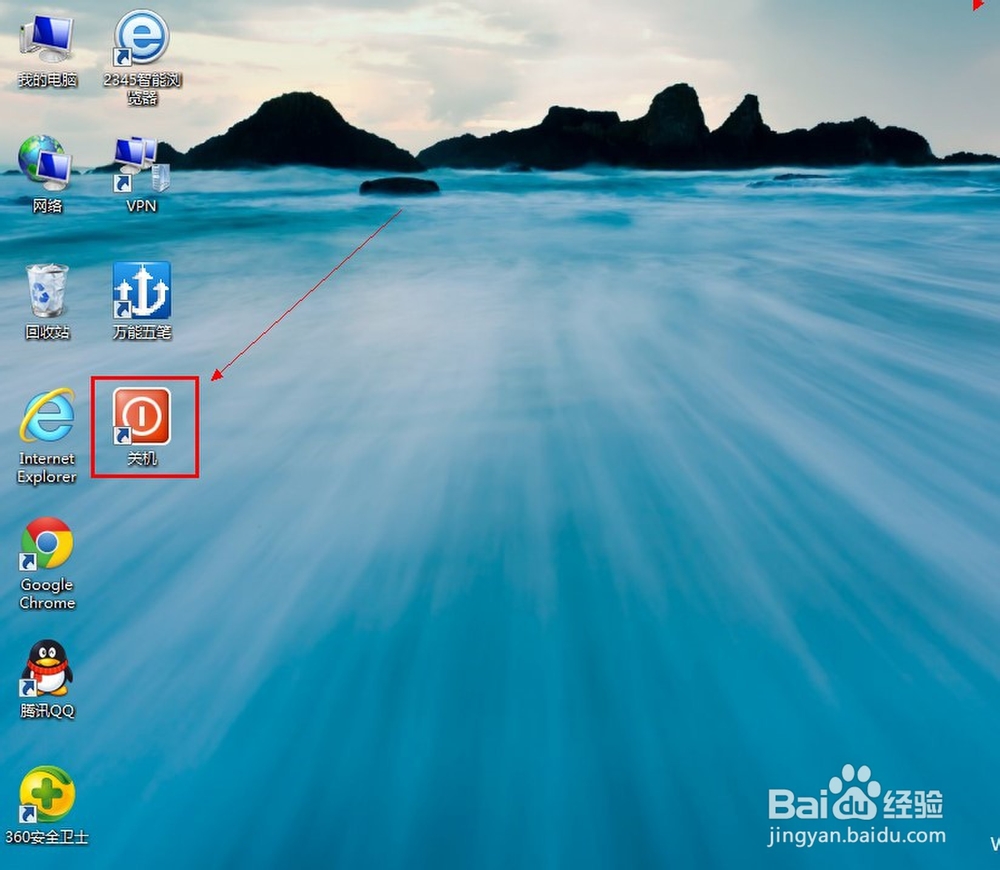1、在开始界面下点击【桌面】或【Win+D】快捷键或单独按【Win】显示桌面。
2、在桌面空白名点击鼠标右键选择【新建】---【快捷方式】
3、创建快捷方式窗口中的请输入的位置中输入:shutdown.exe-s-t00 【下一步】
4、键入该快捷方式的名称【关机】
5、此时关机的快捷方式已经建好。如图:但是图标太丑了。
6、下面给图标美化一下。在【关机】这个快捷方式上面点击右键选择【属性】然后如图:
7、如图所示:关机的快捷方式图标是不是好看看很多了。
8、最后一步了,把关机的快捷方式图标放到任务栏中。
9、最终效果,只要点击那个红色的图标就可以关机了。